تنزيل برنامج اضافة اغنية الى مقطع فيديو YouTube كتابة النصوص
أحد العناصر الحاسمة في كل فيديو رائع هو الصوت التكميلي الذي يساعد على إضفاء الحيوية على المشهد وإضافة الموسيقى المناسبة إلى موقع YouTube الخاص بك يمكن أن تزيد من قيمته الترفيهية. بينما يفهم معظم الأشخاص الدور الذي تلعبه الموسيقى في مقطع الفيديو، يرى الكثير منهم أن إضافة الموسيقى إلى مقطع فيديو على YouTube مهمة مستحيلة. عليك أن تقلق بشأن أشياء مثل حقوق النشر. ومع ذلك، يجب أن تعرف كيفية إضافة موسيقى مخصصة إلى فيديو YouTube من خلال محرر الفيديو في YouTube.
الجزء 1: هل يمكنك إضافة موسيقى مخصصة إلى الفيديو باستخدام محرر فيديو اليوتيوب؟
نعم. يمكنك إضافة الصوت الخاص بك إلى فيديو اليوتيوب من خلال YouTube Studio. حتى بعد قيامك بتحميل الفيديو الخاص بك على اليوتيوب، لم يفت الأوان بعد للقيام بشيء لتعزيز جاذبيته.
على سبيل المثال، يمكنك استخدام أداة محرر الفيديو لإضافة موسيقى من المكتبة الصوتية المجانية على اليوتيوب للموسيقى الخالية من حقوق الملكية إلى مقاطع الفيديو التي لا تحتوي على صوت، أو استبدال الموسيقى التصويرية الحالية بشيء أكثر ملاءمة. ومع ذلك، لا يمكنك استخدام محرر الفيديو لإضافة أغنية فوق أخرى أو فوق المقطع الصوتي الأصلي للفيديو الخاص بك.
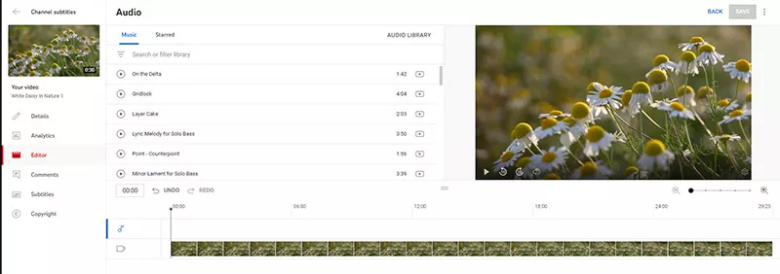
الجزء 2: كيفية إضافة الموسيقى الخاصة بك إلى محرر فيديو اليوتيوب
لن يقوم صانع الفيديو الاحترافي بتشغيل خلفية موسيقية أثناء تصوير الفيديو؛ حيث يفعلون ذلك أثناء عملية تحرير الفيديو.
وبصفته ملك مشاركة الفيديو عبر الإنترنت، يجعل اليوتيوب من السهل للغاية تحميل الفيديو ومشاركته. ومع ذلك، فهو لا يوفر لك الكثير من خيارات التحرير أبعد من ذلك. على سبيل المثال، بمجرد تحميل الفيديو الخاص بك، على الرغم من أنه يمكنك إضافة صوت إلى الفيديو الخاص بك من خلال محرر اليوتيوب، الا انه لا يمكنك إدراج مسار صوتي من مكان آخر غير مكتبة اليوتيوب الصوتية. وفي الوقت نفسه، لديك فرصة صغيرة لتبديل المسار الصوتي. لذا، في هذه الحالة، كيف يمكنني إضافة الصوت الخاص بي إلى فيديو اليوتيوب؟
بمجرد تحميل مقطع فيديو على اليوتيوب، لا يُسمح لك باستيراد أي موسيقى خلفية من مكان آخر غير مكتبة الملفات الصوتية في اليوتيوب. لذا، إذا كنت ترغب في إضافة الموسيقى الخاصة بك إلى الفيديو، فستحتاج إلى تعديل الفيديو قبل تحميله على اليوتيوب.
2.1 أين يمكن العثور على موسيقى مجانية لإضافتها إلى فيديو اليوتيوب
يمكنك إزالة الخلفية المزعجة أثناء التحرير وإضافة صوت الموسيقى الخاص بك أثناء تحرير الفيديو، ولكن يمكنك أيضًا تحميل الفيديو على اليوتيوب أولاً ثم اختيار الموسيقى المناسبة لمقطع الفيديو الخاص بك في اليوتيوب. وسوف نوضح لك في هذه المقالة كيفية إضافة الموسيقى أو تغييرها إلى مقاطع الفيديو الخاصة بك على اليوتيوب في نظام اليوتيوب الأساسي بعد التحميل وكيفية إضافة الموسيقى الخاصة إلى فيديو اليوتيوب مع الموسيقى المجانية في مكتبة الملفات الصوتية.
الخطوة 01انقر على مكتبة الملفات الصوتية
هذه المرة بدلاً من النقر على خيار مدير الفيديو، سيتعين عليك النقر على خيار إنشاء واختيار مكتبة الملفات الصوتية.
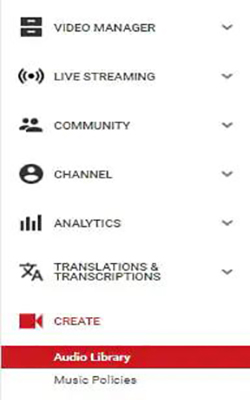
الخطوة 02 قم بتنزيل الموسيقى أو المؤثرات الصوتية المجانية المستهدفة
المكتبة والتصفية من حيث النوع والمدة والمزاج والإسناد وخصائص الآلة. انقر فوق أيقونة التنزيل لتنزيل هذه الموسيقى والمؤثرات الصوتية المجانية على جهاز الكمبيوتر الخاص بك. ومن ثم يمكنك الجمع بين الصوت والفيديو وجعله فيديو مع صوت الموسيقى. يمكنك تنزيل ملفات صوتية متعددة ثم إضافة أغاني متعددة إلى فيديو اليوتيوب.
الخطوة 03أضف الموسيقى إلى الفيديو وقم بتحرير المسار الموسيقي
هناك العديد من برامج تحرير الفيديو التي يمكنك من خلالها إضافة الموسيقى التي تم تنزيلها من مكتبة الملفات الصوتية في اليوتيوب إلى الفيديو.
2.2 كيفية إضافة موسيقى مجانية إلى محرر فيديو اليوتيوب
أفضل وقت لإضافة الموسيقى إلى مقطع فيديو على اليوتيوب هو أثناء مرحلة تحرير الفيديو. وهذا يعني أنه قبل أن تفكر في تحميل الفيديو على اليوتيوب. حيث يميل منشئو المحتوى الذين يرغبون في العمل خارج اليوتيوب إلى استخدام برامج مثل Adobe Premiere أو Final Cut Pro - وهما برنامجان قياسيان للتحرير. الآن، عليك إكمال عدة خطوات قبل أن تتمكن من إضافة الموسيقى إلى الفيديو الخاص بك:
الخطوة 01 قبل أن تتمكن من فعل أي شيء’بمقاطع الفيديو الخاصة بك، ستحتاج إلى تسجيل الدخول. انتقل إلى اليوتيوب واضغط على زر تسجيل الدخول في الزاوية اليمنى العليا.
ضع في اعتبارك أن اليوتيوب و جوجل مترابطان، لذا ربما تكون قد قمت بالفعل بتسجيل الدخول إلى حساب جوجل.’إذا كان الأمر كذلك،’فسترى دائرة تحتوي على الحرف الأول من اسم حسابك،’بشرط ألا تكون قد أضفت صورة لتخصيص حسابك.
الخطوة 02لفتح YouTube Studio، سيتعين عليك إما كتابة عنوان URL أو النقر على حسابك وتحديده من القائمة المنسدلة.
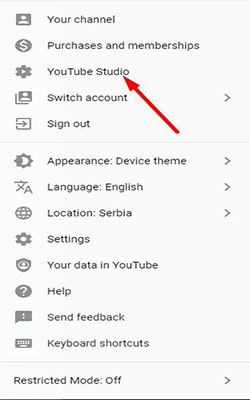
الخطوة 03ضمن مقاطع الفيديو،’ سترى كل محتوى الفيديو الموجود حاليًا على قناتك. عند النقر فوق مربع الاختيار لتحديد مقطع فيديو، ستظهر قائمة جديدة فوقه. انقر على الخيار المسمى تحرير.
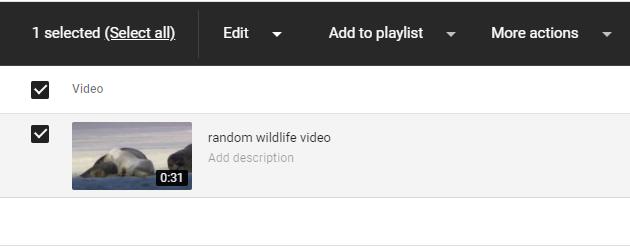
لتحرير الصوت، تحتاج إلى:
انقر على التفاصيل. انتقل إلى المحرر، وسترى خيار الصوت متاح بجوار الجدول الزمني لمشروعك. فتح محرر فيديو اليوتيوب من القائمة "المخفية".
الخطوة 04في المخطط الزمني، انقر فوق أيقونة الملاحظة لإضافة مسار وحدد المسار الذي تريده من قائمة الصوت.
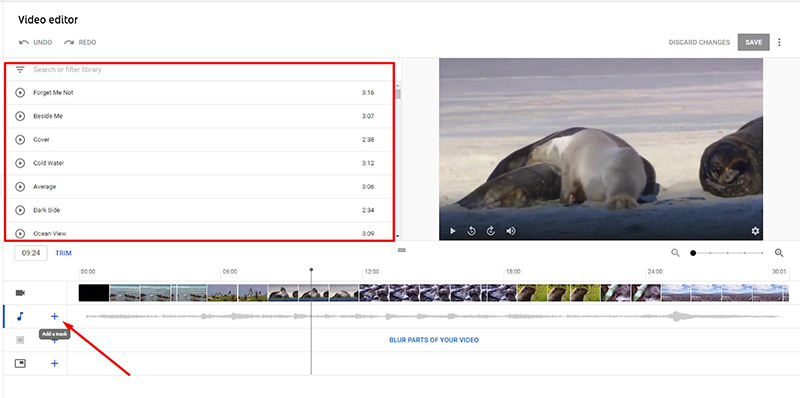
ملحوظة:
هناك بضع عشرات من المسارات للاختيار من بينها، لكن لم يتم تصنيفها إلى فئات، ولا يوجد شريط بحث. هذا يعني أنه سيتعين عليك إما تشغيل مجموعة من المقاطع الموسيقية المختلفة حتى تجد المقطوعة التي تفضلها - أو على الأرجح - تشغيل القليل منها وإقناع نفسك بأن أحدها "جيد بما فيه الكفاية".
2.3 هل استوديو اليوتيوب مناسب لتحرير الفيديو؟
الجزء 3: أفضل بديل لإضافة الموسيقى إلى فيديو يوتيوب
قبل أن نبدأ، هناك طريقة أفضل لكيفية وضع الموسيقى الخاصة بك على محرر اليوتيوب. يمكنك استخدام برنامج HitPaw Edimakor لإدارة الفيديو الخاص بك بشكل أفضل. يسمح لك باستيراد أي مسار تريده بتنسيق مختلف بما في ذلك على سبيل المثال لا الحصر MP3 وWAV وAAC وFLAC وغيرها. لديهم أيضًا مجموعة ضخمة وأفضل من الموسيقى الخالية من حقوق الملكية. بالمقارنة مع محرر فيديو اليوتيوب حيث يكون لديك مدير مزيج صوتي محدود جدًا، فإن HitPaw Edimakor يركز على الراحة التي تمكن جميع المبدعين من تحرير مقاطع الفيديو الخاصة بهم بسهولة، بغض النظر عن مستوى مهاراتهم، من خلال توفير أدواتهم سهلة الإتقان مع واجهة مستخدم نظيفة. يمكنك أيضًا استيراد الفيديو الذي قمت بإنشائه بتنسيق مختلف أو تحميله مباشرةً على اليوتيوب.
3.1 مميزات برنامج HitPaw Edimakor:
- مكتبة صوتية غنية بالموارد
- وضعية النص المتنوع
- الملصقات الإبداعية
- أكثر من 50 موسيقى تجارية
- فلاتر متنوعة
3.2 خطوات استخدام HitPaw Edimakor:
يمكن أن يساعدك في إنشاء محتوى فيديو غامر من خلال تضمين ملفات الموسيقى بشكل أصلي. فيما يلي التفاصيل حول كيفية إضافة الموسيقى إلى خلفية الفيديو باستخدام HitPaw Edimakor
الخطوة 02 انقر على سحب وإدراج الملفات هنا لاستيراد الفيديو والموسيقى، ثم اسحب الفيديو إلى المسار الرئيسي واسحب الموسيقى إلى مسار جديد.

الخطوة 03هناك العديد من الموسيقى الخلفية المتاحة. انقر على خيار الصوت، واختر BGM الذي تريده واسحبه إلى مسار جديد.
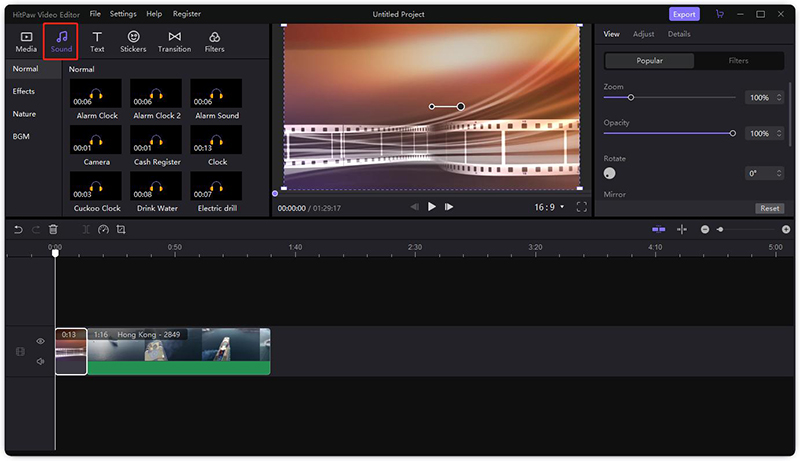
الخطوة 04يمكنك أيضًا إضافة ملف الموسيقى الخاص بك من جهاز الكمبيوتر الخاص بك إلى البرنامج. اسحبه إلى المخطط الزمني.
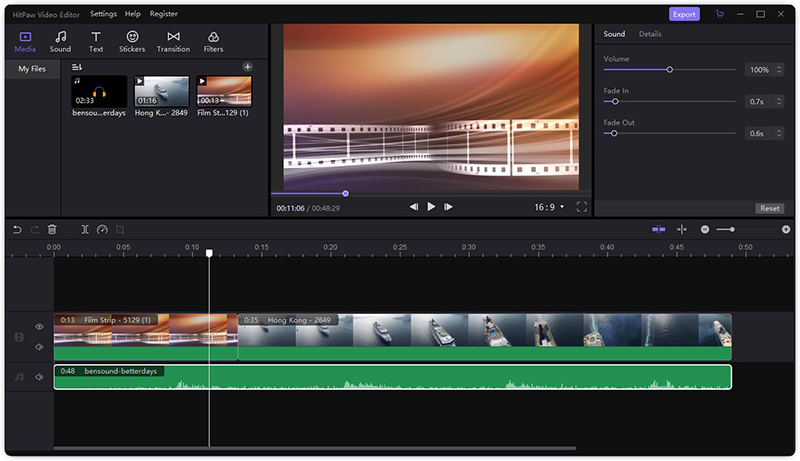
الخطوة 05عند الانتهاء من كل شيء، انقر فوق الزر "تصدير" لحفظ الفيديو الخاص بك.
الخاتمة
باتباع هذه التعليمات البسيطة، يمكنك بسهولة تخصيص مقاطع فيديو YouTube بالموسيقى الخاصة بك باستخدام HitPaw Edimakor. من خلال إضافة لمستك الشخصية إلى الموسيقى التصويرية الخاصة بك، يمكنك إنشاء محتوى فريد وجذاب يلقى صدى لدى جمهورك. ويمكن استخدام جميع الموسيقى لأغراض تجارية، فلا داعي للقلق بشأن مشكلات حقوق الطبع والنشر! لذا ابدأ بإضافة الموسيقى إلى مقاطع الفيديو الخاصة بك اليوم ودع إبداعك يتألق من خلال قوة الموسيقى!






 HitPaw Edimakor
HitPaw Edimakor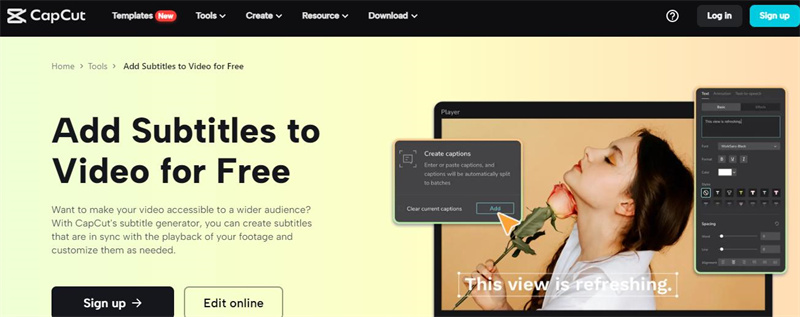




شارك هذه المقالة:
حدد تقييم المنتج:
محمد أمين
محرر HitPaw
أعمل بالقطعة منذ أكثر من خمس سنوات. دائمًا ما يثير إعجابي عندما أجد أشياء جديدة وأحدث المعارف. أعتقد أن الحياة لا حدود لها لكني لا أعرف حدودًا.
عرض كل المقالاتاترك تعليقا
إنشاء التعليقات الخاص بك لمقالات HitPaw